20:49 Оптимизация Mozilla FireFox: снижение потребление оперативной памяти |
| Уменьшаем количество потребляемой оперативной памяти Firefox Уменьшаем количество потребляемой оперативной памяти Firefox Запускаем наш браузер Mozilla Firefox Набираем abоut:config и, согласившись быть осторожными, попадаем на страницу настроек браузера Находим в списке настроек параметр browser.sessionhistory.max_total_viewers и выставляем его значение 0 Далее (нажав правой кнопкой мыши и выбрав из выпадающего списка "Создать - Логическое") надо создать параметр с названием config.trim_on_minimize и значением true Закрываем страницу настроек и перезапускаем браузер ------------------------------------------- Двумя этими параметрами мы внесли изменения в подсистеме кеширования данных, чем снизили потребление объема оперативной памяти в свернутом режиме (значение config.trim_on_minimize отвечает за выгрузку Firefox в файл подкачки, пока, собственно, браузер свернут), а так же подковыряли один важный параметр, изменивший потребление оперативки в ходе путешествия по интернету. далее.. browser.sessionhistory.max_total_viewers отвечает за количество отведенной оперативной памяти в которую откладываются посещенные нами страницы. можно отключить. 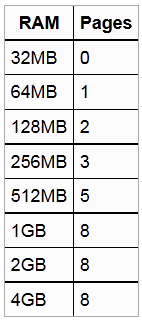 Соответственно, присвоив вышеуказанному значению 0 (вместо стандартного -1) мы отключили работу этой функции и тем самым спасли любимые мегабайты оперативной памяти, которые неизменно откусывались в ходе серфинга по сайтам. Далее "Инструменты - Дополнения” и смотрим, что там установлено: В первую очередь стоит удалить всё чем Вы точно не пользуетесь или предназначение чего Вам неизвестно. Для этого попросту выберите пункт "Удалить” напротив того или иного расширения Далее я рекомендую использовать кнопку "Отключить” напротив тех плагинов, которые Вы ныне не используете в данный момент, но которые Вам периодически бывают нужны. далее "Инструменты - Дополнения - Плагины". Здесь, стоит отключить всё кроме Shockwave Flash и Java TM Platform Закончив работать с плагинами и расширениями перезапустите браузер. Снова открываем about:config. в строке "Фильтр или поиск” пишем слова browser.cache и видим перед собой примерно вот такой список: 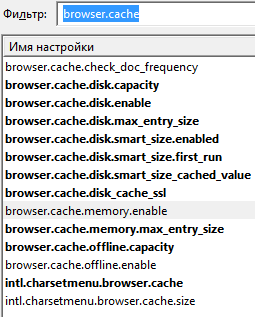 Здесь нас интересуют параметры browser.cache.memory.enable и browser.cache.memory.max_entry_size Первый, browser.cache.memory.enable включает-отключает использование оперативной памяти в целях кэширования содержимого загруженных страниц, а именно изображений, элементов пользовательского интерфейса и тп. Выставив здесь значение false Вы отключите использование оперативной памяти для этих целей, что снизит потребление оной браузером, однако напрямую скажется на производительности Firefox. С другой стороны, Вы можете попросту ограничить этот кэш, задав параметру browser.cache.memory.max_entry_size значение из таблицы ниже: 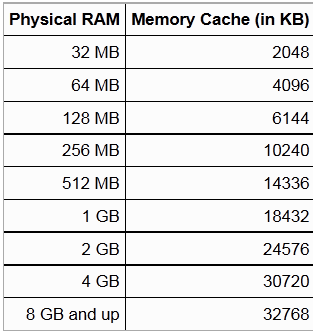 Где первый столбец показывает сколько памяти будет выделяться под нужды кэша, а второй соответствующее значение, которое указывается для параметра browser.cache.memory.max_entry_size. Т.е, если, допустим, Вы хотите, чтобы под кэш выделялось не более 64 MB, то задайте параметру browser.cache.memory.max_entry_size значение 4096. К слову, здесь же Вы можете настроить использование кэша жесткого диска для тех же целей. За оный отвечают параметры browser.cache.disk.enable и browser.cache.disk.capacity. Закончив редактирование, закройте конфиг и перезапустите браузер. С оперативной памятью пока всё. Далее, можно перенести firefox на диск C:/, далее.. к настройкам. Дело в том, что при запуске, браузер проверяет уж больно много всего, что замедляет загрузку. Посему давайте это уберем. Для оного запускаем Firefox, открываем "Инструменты - Настройки". В появившемся окне настроек переходим на вкладку "Дополнительные” и подвкладку "Общие". Здесь снять галочки, а именно "Всегда проверять при запуске, является ли Firefox браузером по умолчанию", "Отправлять сообщения о падениях” и "Отправлять данные о производительности". Далее переходим на подвкладку "Сеть". Здесь ставим галочку "Отключить автоматическое управление кэшем” и задаем какое-либо свое значение. На подвкладке "Обновления” отключаем проверку обновлений Firefox Как-то так. задать вопросы можно в разделе помощь |
|
|
| Всего комментариев: 0 | |